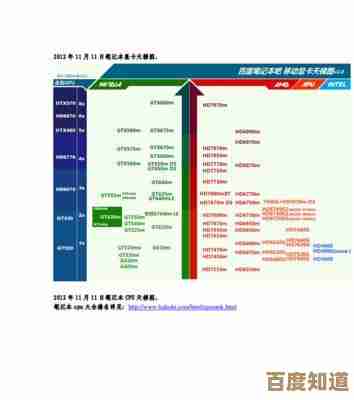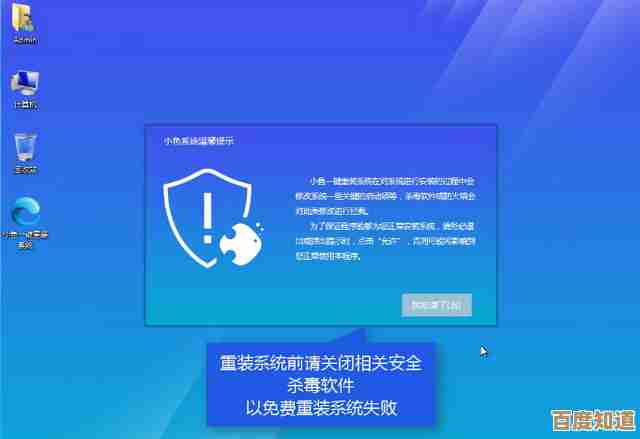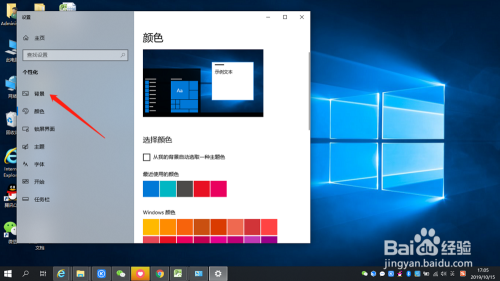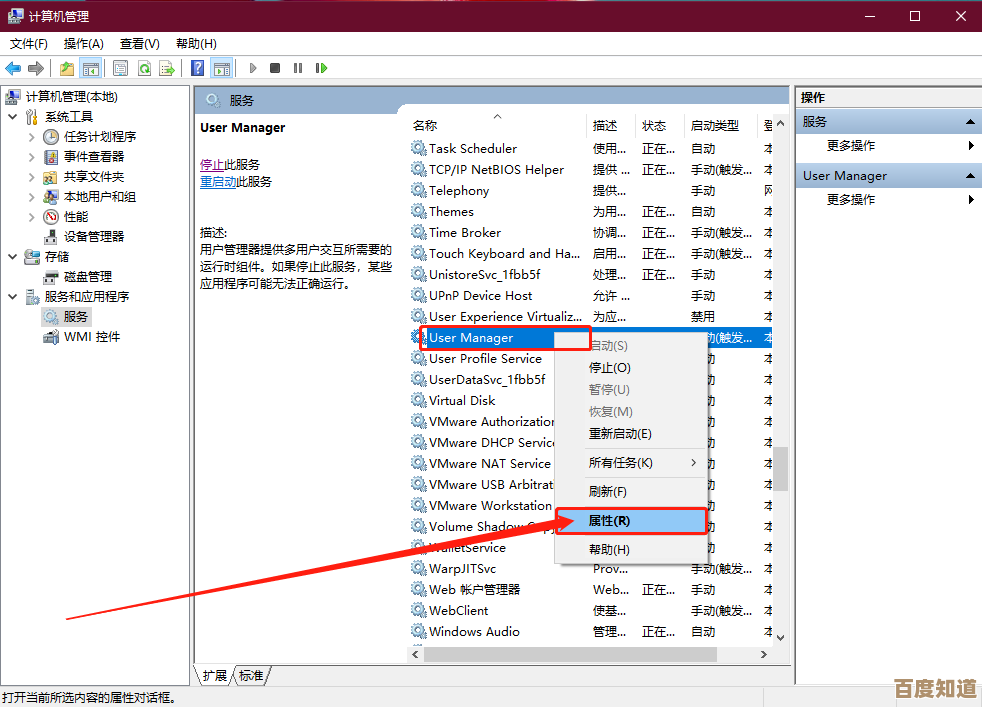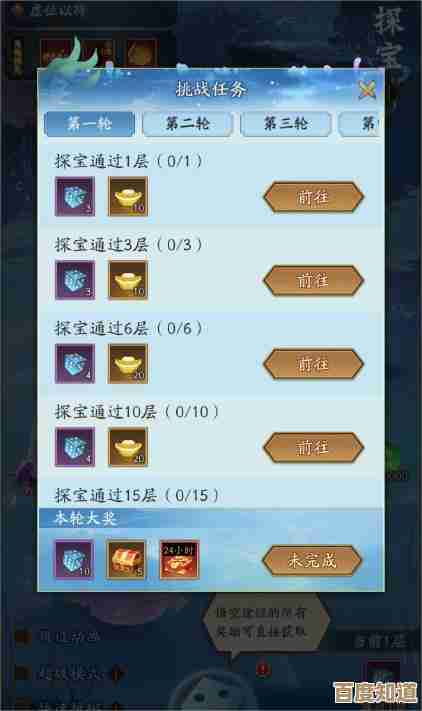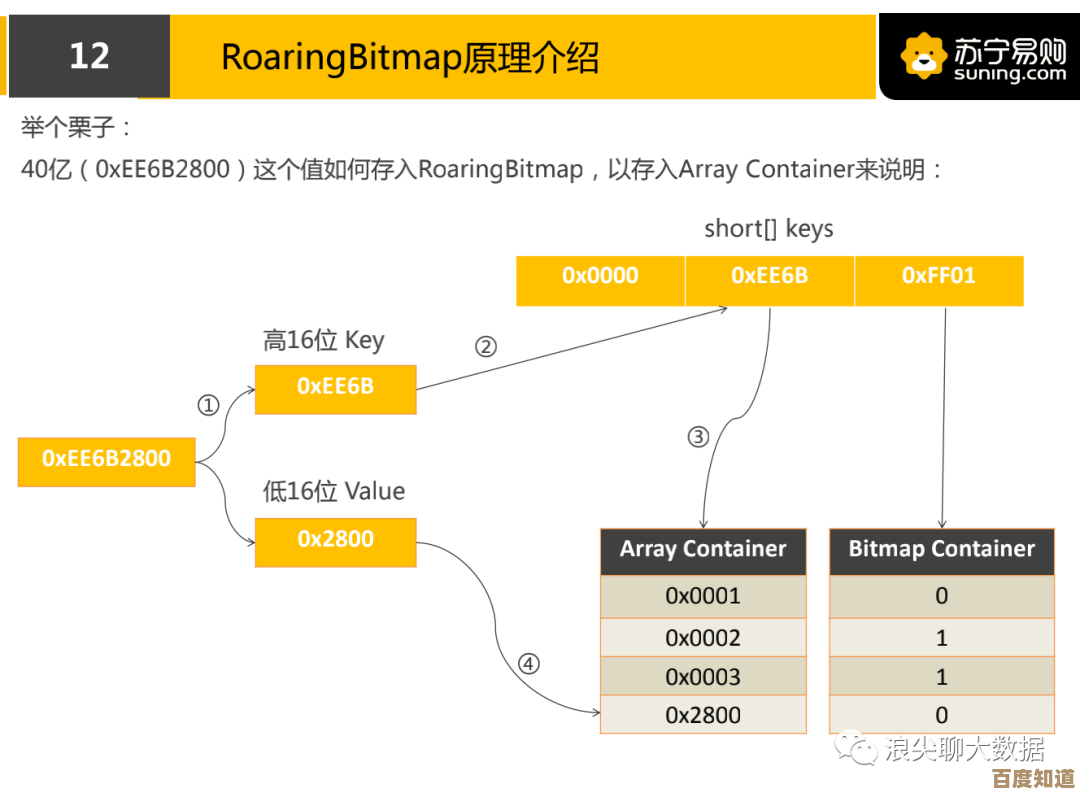Word快捷键全解析:轻松提升工作效率的实用技巧
- 问答
- 2025-10-21 20:37:07
- 1
哎,说到Word快捷键 我真是又爱又恨,刚工作那会儿,我还在用鼠标一个个点菜单栏,复制粘贴都得右键,慢得让人抓狂,直到有天看旁边同事手指在键盘上噼里啪啦,文档瞬间排版整齐,我才惊觉自己浪费了多少时间。
先从最基础的说起吧,Ctrl+C和Ctrl+V这种,估计闭着眼睛都能按出来,但你知道吗,Ctrl+Shift+V才是宝藏,它能粘贴纯文本,从网页上扒拉文字时再也不会带着乱七八糟的格式了,这个技巧是我有次熬夜赶报告时偶然发现的,当时粘贴过来一段带超链接的文字,怎么删都删不掉那个下划线,差点崩溃,胡乱按键盘才试出这个组合,简直救了大命。
选择文本也有很多门道,Shift+方向键是基础操作,但Ctrl+Shift+方向键可以按词跳跃选择,效率翻倍,双击选中词,三击选中整段——这个我教过好多同事,他们每次都像发现新大陆一样,最绝的是Alt键+鼠标拖动,可以进行矩形区块选择,处理表格或者对齐代码片段时特别爽,记得有次帮朋友排版一首诗,每行前面都要加空格,用这招一下搞定,朋友直呼神奇。
格式调整这块,F4键是我的秘密武器,它重复上一步操作,比如你给一个标题加了粗体,选中下一个标题按F4,立马生效,批量修改字体颜色、缩进什么的,不用反复点工具栏,不过F4也有脾气,有时候你多做了别的动作,它就不认账了,得重新来。

导航相关的快捷键,很多人只知道Ctrl+F查找,其实Ctrl+G跳转到指定页面,校对长文档时特别管用,还有Shift+F5,可以在最近编辑过的位置之间跳转,写论文时章节来回改,用这个穿梭特别顺滑。
样式应用上,Ctrl+Shift+N秒回正文样式,对付那些被折腾得不成样子的段落有奇效,Ctrl+Alt+1/2/3快速应用标题样式,配合导航窗格,几十页的文档结构一目了然,以前我手动调标题格式,调完发现大小不统一,又得返工,现在想想真傻。
表格操作也有冷门技巧,Tab键在最后一个单元格按下去会新增一行,Alt+Shift+上下箭头可以调整行顺序,这些是某次做项目计划表时,被逼到墙角才摸索出来的。
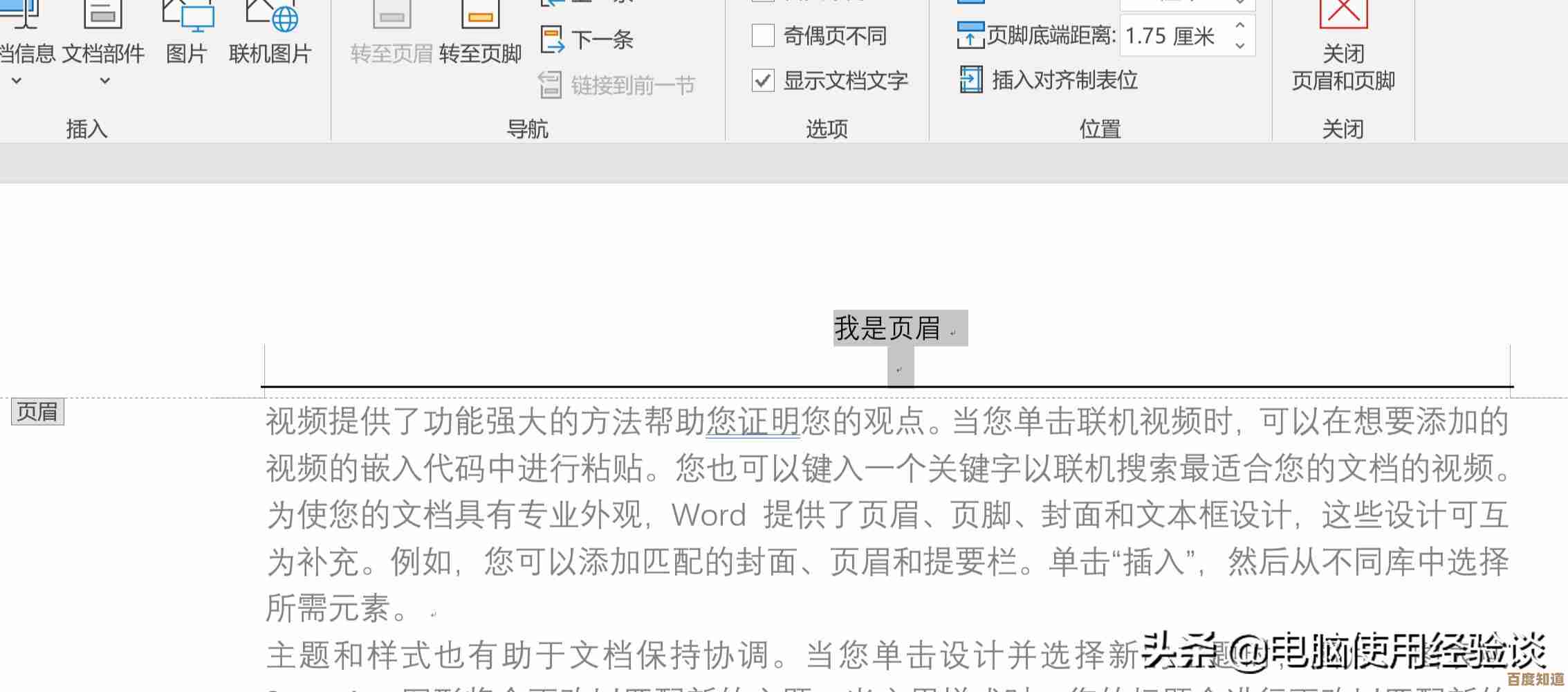
说实话,快捷键不是要全部死记硬背,我的方法是每周刻意练习两三个,用到肌肉记忆里,比如先搞定Ctrl+B/I/U这类高频的,再慢慢加Alt+Ctrl+M插入批注这种稍复杂的,电脑旁贴张便签提醒自己,强迫症似的用上几天,自然就习惯了。
有段时间我走火入魔,把常用快捷键设成电脑屏保,做梦都在按Ctrl+S保存,现在想想挺好笑的,但确实形成了本能反应,效率肉眼可见地提升,偶尔用别人电脑,手指习惯性按出组合键没反应,才意识到自己已经离不开这些技巧了。
最后分享个糗事:有次开会投屏,我顺手按了Ctrl+W关闭窗口,结果整个文档瞬间消失,会议室大屏幕一片空白… 原来这是关闭标签页的快捷键,所以啊,快捷键虽好,也要注意场合。
其实用不用快捷键,就像开车用手动挡还是自动挡,一开始可能不习惯,但一旦熟练,那种行云流水的操控感,真的能让枯燥的文字工作变得…嗯,稍微有趣那么一点点,至少,能早点下班不是吗?
本文由寇乐童于2025-10-21发表在笙亿网络策划,如有疑问,请联系我们。
本文链接:http://www.haoid.cn/wenda/36076.html